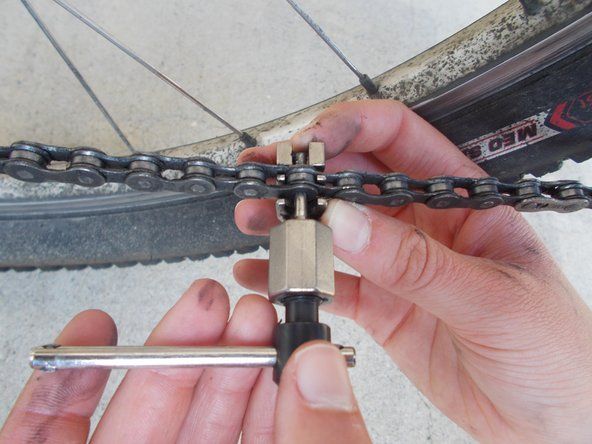Compaqラップトップ
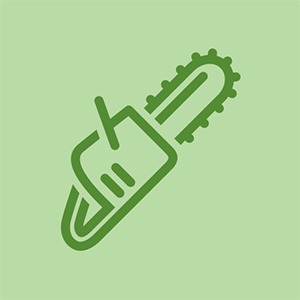
担当者:5.5k
投稿日:2013年2月28日
Windows XPをリロードし、ログオンパスワードをリセットしましたが、ログオンできません。パスワードリセットディスクもありません。
私の父は私のラップトップに私のパスワードをリセットしたので、孫はそれに入ることができず、それが何であるかを忘れました。ログイン画面でスタックし、リセットディスクがありません...ラップトップがロックダウンされています!何年にもわたる写真やビデオがそこにあり、それらにアクセスすることはできません。助けてください...
ラップトップのHPに問題があり、ラップトップにパスワードがあり、パスワードを知っていますが、正しいパスワードを入力すると、、、「ユーザーサービスサービスがログオンに失敗しました」と表示されます。ユーザープロファイルはログオンできません。'...助けてください!!!!ありがとう.....
私はラップトップからロックアウトされていますが、息子のユーザー名でログインしています。彼はパスワードを忘れてしまいました。フラッシュドライブディスクもフロッピーディスクも使用できないので、どうすればよいですか。
私はいくつかの援助を求めています。東芝サテライトのロックを解除するのを手伝ってください。特殊な。版。ラップトップ。ウィンドウの使用。 6.1失敗したからです。回復とともに。自分のパスワード。だからここで私は再び誰かを喜ばせます。誰か助けてください
ma Laptop samsung windows 8のパスワードを忘れました。どうすればパスワードをリセットできますか。ドライブディスクがありません。
21の回答
選択したソリューション
 | 担当者:11.5k |
NTPASSWDを使用するだけで、永遠に存在します。多くのLinuxブータブルリカバリシステムに組み込まれています。
更新(2017年9月8日) 私の最初のコメントからしばらく経ちました。 私は何百ものシステムでXPからWindows8まで何年もの間ntpasswdを使用してきました(そして今でも使用しています)。そしてユーザー管理者パスワードを空白にしました。ここでのキーワードは、パスワードを空白にすることです。 samファイルのあるドライブを選択し、Windowsアカウントを一覧表示し、アカウントのIDを使用してアカウントのロックを解除し、0x01b3のようになり、パスワードを空白にするオプションを選択して、メニューに従うだけです。最後に、終了すると、変更を書き込むかどうかを尋ねられます。再起動し、Windowsのログイン画面で、ロックが解除されたアカウントをクリックし、パスワードフィールドを空白のままにします。 Windowsに入ると、ユーザーアカウントに移動して、新しいパスワードを設定できます。 ローカルアカウント(のみ)を使用するWindows 10システムの場合、このガイドを問題なく数回使用しました。 https://4sysops.com/archives/reset-a-win..。 それは私にとってはうまくいきませんでした それは私にとってはうまくいきませんでした 私はこのガイドに従い、NTPASSWDを使用して忘れたパスワードをリセットしました。 本当にありがとうございました! 10分間試しても、パスワードはリセットされません 娘がしばらく前に古いラップトップをくれましたが、電源コードがなかったので、コードを入手しました。私も彼女もパスワードを思い出せません。フロッピーディスクなど、必要なものがありません。誰かがこれをリセットするのを手伝ってくれませんか。事
| | サムスンのタブレットバッテリーを交換する方法 | 担当者:781 |
無料のソリューション。電源を入れながらF11ボタンを押します。
工場出荷時の状態にリセットするための指示に従ってください。
コンピュータは新しい状態のままになり、すべてのファイルが失われますが、今すぐ新しいパスワードを設定できます。
ありがとう...それはうまくいきました...私はラップトップに失うものは何もありませんでした、それは私のパスワードを求め続けました、そして私が入力したものは何も助けになりませんでしたそして私はすべてのパスワードを知っています....万歳...もう一度ありがとう!
これと何も助けにはなりませんでした。工場出荷時の状態にリセットしていますが、管理者パスワードが必要です。
F11を押すのは魅力のように機能しました。
ありがとうございました。
USBハードドライブで東芝のラップトップのパスワードをリセットしようとしています
うまくいきましたありがとう
 | 担当者:25 |
こんにちは、私は問題をよく理解しています。コンピュータを復元してリセットするか、セーフモードを使用していくつかの手順を試す必要があると思います。古いコンピューター設定では管理者パスワードを取得するのは非常に困難ですが、Windows 10では、Microsoftアカウントを使用してパスワードをリセットできるようになりました。この種の問題については、ブログにアクセスしてください。 リセットディスクでWindowsパスワードをリセットする方法 そして、これが役立つかどうかを確認してください。そうでない場合は、さらに支援しようと思います。ありがとう
こんにちは私はパスワードを休めるために提案されたすべてを使おうとして問題を抱えています。助けてください
パスワードを忘れてしまい、リセットするためのUSBフラッシュドライブがありません。私を助けてください!!!
Gmailのパスワードを忘れたため、loptopにログオンできません
hpラップトップにログインできませんパスワードを忘れました
私は個人的にTunesBroWinGeekerを使用して、Dellラップトップのログインパスワードをリセットしています。これは問題なく高速に動作します。
ソース: https://www.tunesbro.com/reset-hp-laptop..。
 | 担当者:349 |
Windowsパスワードバスターを使用して、パスワードリセットディスクを作成できます。このソフトウェアは、パスワードをリセットするのに役立ちました。
あなたは詳細を見ることができます: ここをクリック
再インストールすると、すべてのデータが失われます。このチュートリアルに従うことをお勧めします Windows7の管理者パスワードをリセットします データを失うことなく。リセットディスクを使用して、古いパスワードを空白に設定します。
いいえ、機能しませんでした。
私はhPラップトップを持っていますが、パスワードを忘れました。私のメールアドレスはホットメールです。誰かが助けてくれるかわかりません。
私はhpラップトップを持っていますが、パスワードを忘れたためにそれを取得できません
申し訳ありませんが、パスワードをリセットするだけで済みます
| | 担当者:1.5k |
クレイン、
利用できるオプションがいくつかあります
まず、最も簡単なルートを試してみます。 WindowsXPをインストールするたびに作成される管理者アカウントがあります。ログイン画面で、alt + ctrl + delを2回押すと、別のログインボックスが表示されます。すでにユーザー名が含まれている可能性があります。ユーザー名を削除し、「Administrator」と入力して引用符を付けません。 Enterキーを押すと、管理者権限でログインするはずです。そこから[コントロールパネル]> [ユーザーアカウント]に移動し、パスワードを好みに合わせて変更します。
次に、Windowsの起動時にF8キーを使用できます。 Windows画面が読み込まれる前に、コンピューターの電源が最初にオンになったときにF8キーを押し続けます。 Windowsの起動方法を選択するように求められます。セーフモードを選択し、[コントロールパネル]> [ユーザーアカウント]に移動して、そこでパスワードを変更します。
がんばろう!
最初に働いてくれてありがとう
実際、コントロールパネルにたどり着いたとき、画面は空白でした
パスワードの変更を許可しない
私のキューリグ2.0は醸造しません
こんにちは私はHPで究極のWindows7を持っています。私はあなたの両方の解決策を試し、両方を手に入れました。また、F8を試してみました。「セーフモードを開始し、コマンドプロンプトで開始し、ネットワークで開始すると、すべてログインページに戻ります。.....あなたが言ったことを実行できるとは思いませんが、実行できません。」 t ...解決策はありますか?
2つ目は、f8を押し続けたところ、上に移動しましたが、セーフモードを押した後、空白になりました。助けが必要です。
ログインボックスは表示されません
 | 担当者:40.5k |
コンピューターからロックアウトされてデータが必要な場合、およびパスワード削除ディスクが機能しなかった場合に備えて、私がいつも使用している修正方法を次に示します。
-ラップトップの電源を切り、充電器から外し、バッテリーを取り外すか外します
-HDDを取り外します
-USBエンクロージャに入れて、MacまたはLinuxベースのシステムに接続します(Macの場合)。NTFSドライブを読み取るために、「ParagonNTFS」のようなものがインストールされていることを確認してください。
-外部ストレージであるかのように「user」ファイルにアクセスし、必要なデータをコピーします
-ハードディスクをコンピュータに戻し、バッテリーを再接続します
-別の管理者ユーザーからのアクセスなど、使用している構成に応じて、フォーマットするか、工場出荷時の設定にリセットします。 OSとソフトウェアを再インストールし、データをコピーして戻します。
長いですが、毎回動作します。
oph crack live boot cdをダウンロードして、持っているリムーバブルディスク(cdまたはusb)に書き込んでから、そこからコンピューターを起動します。その後、ophcrackが自動的に実行されるまで数秒待つか、Enterキーを押して続行します。すべてがうまくいけば、NTMLハッシュを使用して、ハッシュコードを紙にコピーし、crackstation.netまたはその他のオンラインハッシュコード復号化ツールに移動して貼り付けます。そこにハッシュコードを入力し、[クラック]をクリックします。その後、あなたはあなたのpassowrdを見るでしょう、そしてそれはそれです。
なぜあなたはあなたのWindowsコンピュータのパスワードをリセットするのにそんなに苦労したのですか?パスワードリセットディスクを作成しなかった場合はevebですが、それでもリセットする可能性があります。
からダウンロード: https://www.mobiledic.com/windows-topic /..。
| | 担当者:1 |
返信に記載されている方法は役に立たず、使いやすいものではありません。 ntpassword、ophcrack、passfolk saverwin(Free)などの無料ツールをお勧めします。これらは完全に無料で使いやすいものです。
http://ophcrack.sourceforge.net/
http://www.chntpw.com/download/
https://www.passfolk.com/windows-passwor..。
完全に無料ですが、寄付を検討することができます。
明らかに、これらの答えのどれも、それらを報告する個人によって実際に試みられていません。彼らがそれらを試した場合、彼らはこれらの答えを投稿しません。たぶん、サイトはそのIDをに変更する必要があります
うわぁ。 Techsreadanswersoutofmanuels.com
または
うわぁ。これらの回答をこの順序で投稿者に提供します。コム
ねえ、人々は宣伝しているので、あなたの真実の薬を服用してください。真実はあなたが答えを持っていないということです。私は無視されているので知っています。私はただ真実を話しているだけです。そして真実は私がポストを失いそしてvbeenが毎回無視されたということです。誰かが私の問題に取り組むために必要なものを手に入れましたか?黙祷の数分で私はもっと疑わしくなります!
http://www.chntpw.com/download/ パスワードをリセットしようとした1時間後、私にとってはうまくいきました!!!
| | 担当者:37 |
ディスクをリセットせずに、忘れたXPパスワードをリセットする方法は2つあります。
方法1:別の管理者アカウントを使用してWindowsXPのパスワードをリセットします。
手順1:コンピュータを再起動し、「Ctrl + Alt + Delete」を2回押してから、パスワードがわかっている場合は管理者名とパスワードを入力します。パスワードがわからない場合は空白のままにして、[OK]をクリックします。
ステップ2:「Win + R」を押してパスワードのリセットを開始し、control user passwords 2と入力して、「Enter」を押します。
ステップ3:パスワードを回復するユーザーアカウントの名前をクリックし、[パスワードのリセット]をクリックします。新しいパスワードを入力し、もう一度入力して確認します。コンピュータを再起動して、WindowsXPに再度ログオンします。
方法2:WindowsXPのパスワードをセーフモードからリセットします。
1.コンピュータを起動し、コンピュータの起動中に「F8」を押します。 Advanced BootOptions画面が表示されます。
2.キーボードの矢印キーを使用して[セーフモード]まで下にスクロールし、[Enter]を押します。コンピュータがセーフモードで起動します。
3.Windowsのログオン画面に表示される[管理者]アカウントをクリックします。管理者パスワードを設定したことがある場合は、[パスワード]フィールドを空白のままにするのではなく、そのパスワードを入力する必要があります。通常、管理者パスワードは空白です。
4. [スタート]と[コントロールパネル]をクリックします。次に、「ユーザーアカウント」をクリックします。
5.変更するアカウントを選択します。ここでは、「マイク」を選択します。
6.「パスワードの変更」をクリックします。
7.そのアカウントの新しいパスワードを入力します。
上記の方法が機能しない場合は、サードパーティのツールであるWindowsパスワードキーを参照できます。
これは私の人生で最も役に立たないことでしたwtfが出ます
ノートパソコンのパスワードをリセット
パスワードを忘れた人にはとても便利です
 | 担当者:25 |
セーフモードでコマンドを使用してラップトップのパスワードを回復する手順:
ステップ1:Windows 7ラップトップを起動または再起動します(ここで例としてWindows 7を取り上げます)。
ステップ2:Windows 7のロード画面が表示される前に、F8を押したままにして詳細ブートオプションを入力します。
またはコンピュータの電源を入れたときにCTRLを押して詳細ブートオプションを入力します。
手順3:次の画面でコマンドプロンプトを使用してセーフモードを選択し、Enterキーを押します。
セーフモード、ネットワークを使用したセーフモード、コマンドプロンプトを使用したセーフモードの3つのオプションを選択できます。コマンドプロンプトでWindowsユーザーパスワードをリセットするには、コマンドプロンプトでセーフモードを選択します。
ステップ4:Windowsログイン画面が表示されるまで、Windows7がファイルをロードするのを待ちます。
手順5:ログイン画面が表示されたら、管理者アカウントまたは組み込みの管理者でログインします。
手順6:コマンドプロンプトが自動的に実行されます。コマンドプロンプトにnetuserと入力し、Enterキーを押して、ロックされたラップトップのユーザーアカウントの数を確認します。次に、すべてのラップトップユーザーがコマンドプロンプトに一覧表示されます。
ステップ7:ラップトップの忘れたパスワードをリセットする管理者を1人選択します。
ステップ8:ラップトップのパスワードが正常にリセットされたら、新しいパスワードでラップトップにログインします。
| | 担当者:25 |
運がなくてntpasswdを使おうとしている人のために、さまざまなアプローチのクイックガイドを以下に示します。 http://resetpasswordhow.com
「無料」、「100%保証」のWindowsパスワードユーティリティをダウンロードするときは注意してください。Windowsの管理者アカウントを完全に台無しにしてデータを損傷する可能性があります。私はこれを難しい方法で学びました。
無料無料無料など知っていることがあります。私は11番のパスワードの削除を終えたところですが、それは他のすべての無料ダウンロードと同じでした。リムーバルへの途中。試用版を使用している場合は、フルバージョンを購入する必要があると表示されます
 | 担当者:25 |
oph crack live boot cdをダウンロードして、持っているリムーバブルディスク(cdまたはusb)に書き込んでから、そこからコンピューターを起動します。その後、ophcrackが自動的に実行されるまで数秒待つか、Enterキーを押して続行します。すべてがうまくいけば、NTMLハッシュを使用して、ハッシュコードを紙にコピーし、crackstation.netまたはその他のオンラインハッシュコード復号化ツールに移動して貼り付けます。そこにハッシュコードを入力し、[クラック]をクリックします。その後、あなたはあなたのpassowrdを見るでしょう、そしてそれはそれです。
| | 担当者:1 GalaxyS6の電源ボタンが機能しない |
コンピュータをロックしている場合、これらの手順を実行することはできません。
1.間違ったパスワードを入力した場合、ユーザー名またはパスワードが間違っていることを示すメッセージが表示されます。このメッセージが表示されたら、[OK]をクリックします。
2. [パスワードのリセット]をクリックして、指示に従います。
管理者アカウントを使用してパスワードをリセットするには
警告:管理者アカウントを使用してパスワードをリセットすると、そのアカウントにある電子メールメッセージや暗号化されたファイルに永久にアクセスできなくなります。
1.忘れたパスワードをリセットするために使用する管理者アカウントにログオンします。
2. [スタート]ボタンをクリックしてローカルユーザーとグループを開きます。[スタート]ボタンの画像、検索ボックスにlusrmgr.mscと入力し、Enterキーを押します。*管理者権限が必要です。管理者パスワードまたは確認の入力を求められたら、パスワードを入力します。または確認を提供します。
3. [ローカルユーザーとグループ]をダブルクリックし、[ユーザー]をクリックします。
4.パスワードをリセットする必要があるアカウントを右クリックし、[パスワードの設定]をクリックします。
5.新しいパスワードを入力して確認します。
ソース: https://www.tunesbro.com/reset-windows-1..。
| | 担当者:25 |
一般に、Windowsコンピューターには、ローカルアカウントとMicrosoftアカウントの2つの異なるアカウントタイプがあります。ローカルアカウントは、以前のバージョンのWindowsのアカウントと同じです。データはローカルに保存され、アカウントはローカルデバイスでのみ認識されます。
一方、Microsoftアカウントはオンラインアカウントであるため、必要に応じてアカウントのパスワードをリセットするための新しいオプションが導入されています。ここから直接パスワードをリセットできます。 https://account.live.com/ResetPassword.a..。
非常に多くの推奨事項があるので、リストから最良のものを選択する方がはるかに良いでしょう。 ntpasswd(Windows XP / Vista)とWindows Password Recovery Pro(Windows 10)でパスワードを取り戻すことができました。初心者ユーザーの場合、直感的なユーザーインターフェイスを備えているため、後者の方がはるかに優れています。
ステップバイステップのチュートリアル: http://www.recoverywindowspassword.com/r..。
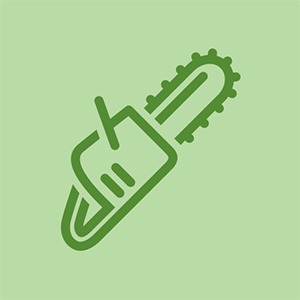
担当者:49
投稿日:2017年12月3日
ディスクをリセットせずにWindows7のパスワードをリセットする方法の例:
https://www.isunshare.com/windows-7-pass..。
ディスクをリセットせずにWindowsパスワードをリセットするための強力なユーティリティ:
iSunshare Windows Password Genius、Chntpw、Ophrack
詳細については、以下の紹介をご覧ください。
ケース1:WindowsXPコンピュータにサインインするだけの場合
1.別の管理者アカウントでコンピューターにアクセスする
2.セーフモードで組み込みの管理者を使用してWindowsXPを起動します
3.3。 サインインできない場合は、新しい管理者アカウントを作成してください
ケース2:ディスクをリセットせずにWindowsパスワードをリセットしたいだけの場合
方法1:Windowsパスワードリセットディスクを作成してWindowsパスワードをリセットする
Windowsパスワードリセットディスクの作成に役立つアプリはどれですか?おそらくあなたはそのようなアプリをたくさん検索して見つけましたが、それらから効果的で安全なものを選ぶことができませんでした。私の意見では、Windows PasswordGeniusは試してみる価値があります。アクセス可能なWindowsコンピュータで実行している間、このプログラムでUSBまたはCDディスクに書き込む機会が与えられます。次に、ロックされたコンピューターをUSBまたはCDディスクから起動した後、Windowsパスワードを簡単にリセットできます。
方法2:Windowsインストールディスクを作成してWindowsパスワードをリセットする
Windowsシステムインストールディスクは、Windowsシステムのインストール/再インストール/修復を支援するだけでなく、レジストリファイルを変更してWindowsパスワードをリセットしたり、新しいユーザーアカウントを作成したりするのにも役立ちます。
まず、 Windowsインストールディスクを作成する 。
次に、ロックされたコンピューターをインストールディスクから起動し、コンピューターの簡単操作アイコンをコマンドプロンプトプログラムに置き換えます。
第三に、ログイン画面でコマンドプロンプトを開き、コマンドラインでWindowsパスワードをリセットします。
方法3:他の無料プログラムでWindowsパスワード回復ディスクを作成する
プロのWindowsPassword Geniusの他に、Chntpw、Ophcrackなどのサードパーティ製の無料のWindowsパスワード回復プログラムもいくつかあります。これらをWindowsパスワード回復ディスクとしてUSBまたはCDに書き込むことができます。
次に、それらからロックされたコンピューターを起動し、ウィザードに従ってWindowsパスワードをリセットします。
方法を見る chntpwでWindowsパスワードをリセットする 。
それは私が必要なことです私のdellwozのダウンロードが私はそれをますます悪化させているようです私はディスクを助けますivこれまでにそれをやったことはありませんbfor完全に技術的なダミーim時々理解に自信がありません
サムスンのテレビはHDMIケーブルを認識しません
| | 担当者:13 |
再インストールについて言及している人はいませんか?これは、Windowsディストリビューションからログインパスワードを削除するための確実な方法です。さらに、これによりラグの問題も修正されます。
パスワードリセットソフトウェアを探している場合でも、無料のものがたくさんあります。ここにいくつかの良いものがあります:
http://www.ultimatebootcd.com/download.h..。
https://www.passmoz.com/reset-windows-10..。
https://www.lifewire.com/offline-nt-pass..。
| | 担当者:13 |
私はこのartilceがあなたのウィンドウズパスワードをリセットする6つの方法を提供するのを見つけました、それはすべての可能な方法をリストして、そして短所を与えます。
https://www.passcue.com/windows-10-passw..。
きっと参考になると思います!
 | 担当者:1 |
☆WINDOWS10サインインパスワードを忘れた:
-Shiftキーを押したまま、[再起動]を選択します。
-シフトボタンを押したままにします。
-メニューが表示されます。
-トラブルシューティングオプションを選択します。
-次に、リセットを実行する2つの画面プロンプトを確認します。パスワードがわからない場合は、出荷時設定にリセットすることをお勧めします。
-うまくいけば、これですべてが消去されるのでファイルをバックアップしますが、元に戻ります。
WINDOWS 10の出荷時設定へのリセットは、少なくとも1時間かかります。
がんばろう!
 | 担当者:1 |
コンピュータでWindowsXP Professionalを使用している場合は、忘れた管理者パスワードをリセットするための3つの実行可能な方法を試してください。
1.組み込みの管理者アカウントを使用して、セーフモードでパスワードをリセットします。
2. WindowsXPインストールディスクを使用してパスワードをリセットします。
3.パスワードリセットプログラムを使用してWindowsXPパスワードを回復します/
ステップバイステップのチュートリアル: Windows XPProfessional管理者パスワードのリセット
 | 担当者:1 |
ページのパスワードがわかりません。ログインできません。パスワードをリセットします。
| | 担当者:1 |
ディスクをリセットせずにWindowsパスワードをリセットしますか?
実際、リセットディスクは作成できますが、難しいことではありません。WindowsISOを入手して、USBまたはDVD / CDに書き込むだけです。ちなみに、一部のパスワードリセットツールにはこれが含まれているので、ダウンロードするだけです。プロンプトに従うと、リセットディスクが作成され、Windowsパスワードをリセットする必要があるコンピューター上のアカウントがリセットされます。
これらは私が話しているツールです。
https://sourceforge.net/p/ophcrack/wiki /..。
https://www.passgeeker.com/crack-windows..。
https://bmet.fandom.com/wiki/Cain_%26_Ab..。
 | 担当者:1 |
他の優れた修正ツールは、次の2つのフォーラムで公開されています。
あなたのコンピュータをきれいにするために誰かにお金を払うのをやめなさい: adblock 。
クレイン